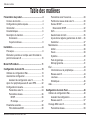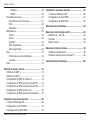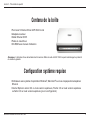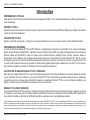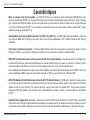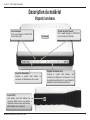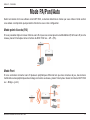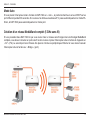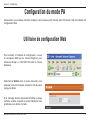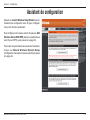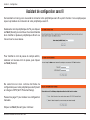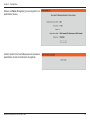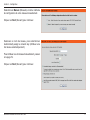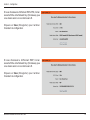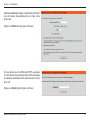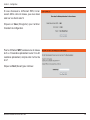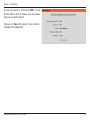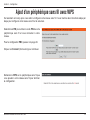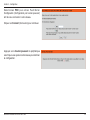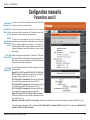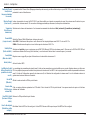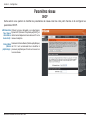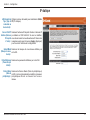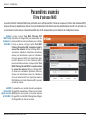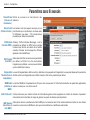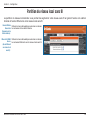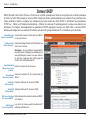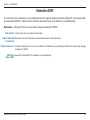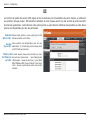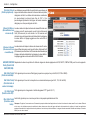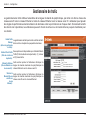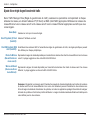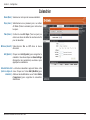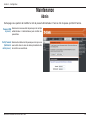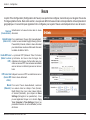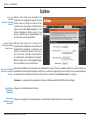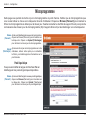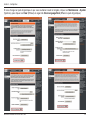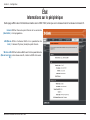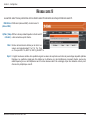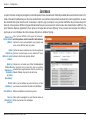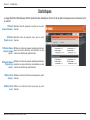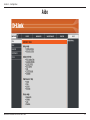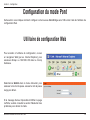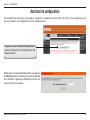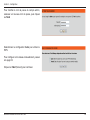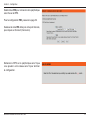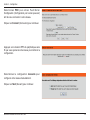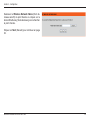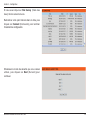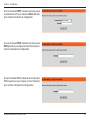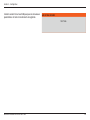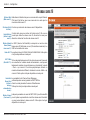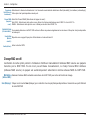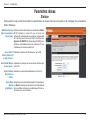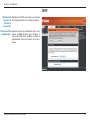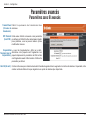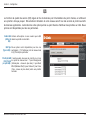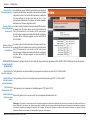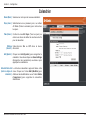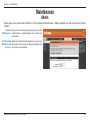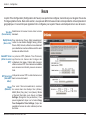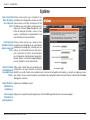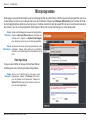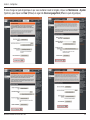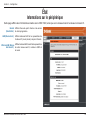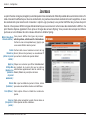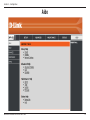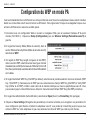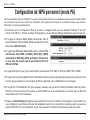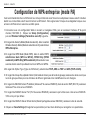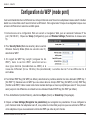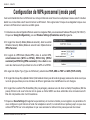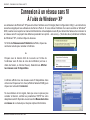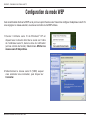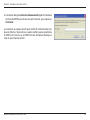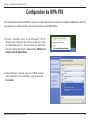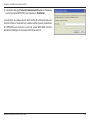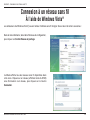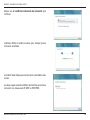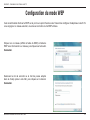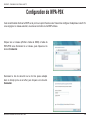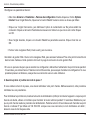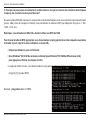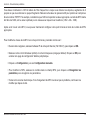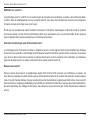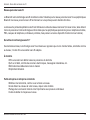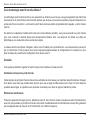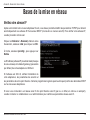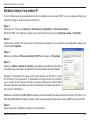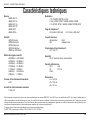D-Link DAP-1522 Le manuel du propriétaire
- Catégorie
- Points d'accès WLAN
- Taper
- Le manuel du propriétaire
Ce manuel convient également à


2Manuel d’utilisation du D-Link DAP-1522
Table des matières
Présentation du produit ..............................................4
Contenu de la boîte .................................................4
Conguration système requise ................................4
Introduction ..............................................................5
Caractéristiques .......................................................6
Description du matériel ............................................7
Connexions ........................................................7
Voyants lumineux ..............................................8
Installation ....................................................................9
Pré-requis ................................................................9
Éléments à prendre en compte avant d’installer le
point d’accès sans l .............................................10
Mode PA/Pont/Auto ...................................................11
Conguration du mode PA .......................................13
Utilitaire de conguration Web ...............................13
Assistant de conguration .....................................14
Assistant de conguration sans l ...................15
Ajout d’un périphérique sans l avec WPS ............22
Conguration manuelle ..........................................24
Paramètres sans l ..........................................24
Paramètres réseau ..........................................26
DHCP ...........................................................26
IP statique ....................................................27
Paramètres avancés ..............................................28
Filtre d’adresse MAC ....................................... 28
Paramètres sans l avancés ............................29
Partition du réseau local sans l ......................30
Serveur DHCP .................................................31
Réservation DHCP .......................................32
QoS ..................................................................33
Gestionnaire de trac .......................................35
Ajoute d’une règle du gestionnaire de trac ....36
Calendrier ........................................................37
Maintenance ..........................................................38
Admin ...............................................................38
Heure ...............................................................39
Système ...........................................................40
Pack linguistique ..............................................41
Microprogramme ..............................................41
État ........................................................................43
Informations sur le périphérique ...................... 43
Réseau sans l ................................................44
Journaux ..........................................................45
Statistiques ......................................................46
Aide .......................................................................47
Conguration du mode Pont ....................................48
Utilitaire de conguration Web ...............................48
Assistant de conguration ................................49
Réseau sans l ................................................57
Clonage MAC sans l ............................................58
Paramètres réseau .......................................... 59
Table des matières

3Manuel d’utilisation du D-Link DAP-1522
Table des matières
Statique ........................................................59
DHCP ...........................................................60
Paramètres avancés ..............................................61
Paramètres sans l avancés ............................61
QoS ..................................................................62
Calendrier ........................................................64
Maintenance ..........................................................65
Admin ...............................................................65
Heure ...............................................................66
Système ...........................................................67
Pack linguistique ..............................................68
Microprogramme ..............................................68
État ........................................................................70
Informations sur le périphérique ...................... 70
Journaux ..........................................................71
Aide .......................................................................72
Sécurité du réseau sans l .......................................73
Dénition du WEP .................................................73
Dénition du WPA .................................................74
Conguration du WEP en mode PA ......................75
Conguration de WPA personnel (mode PA) ........76
Conguration de WPA entreprise (mode PA) ........77
Conguration du WEP (mode pont) .......................78
Conguration de WPA personnel (mode pont) ......79
Connexion à un réseau sans l................................80
À l’aide de Windows
®
XP .......................................80
Conguration du mode WEP .................................81
CConguration de WPA-PSK ................................83
Connexion à un réseau sans l................................85
À l’aide de Windows Vista
®
.................................... 85
Conguration du mode WEP .................................87
Conguration de WPA-PSK ...................................88
Résolution des problèmes........................................89
Bases de la technologie sans l ..............................93
Dénition de « sans l » ........................................94
Conseils .................................................................96
Modes sans l ........................................................97
Bases de la mise en réseau ......................................98
Vériez votre adresse IP .......................................98
Attribution statique d’une adresse IP .....................99
Caractéristiques techniques ..................................100

4Manuel d’utilisation du D-Link DAP-1522
Section 1 - Présentation du produit
• Pont sans l Xtreme N Duo DAP-1522 D-Link
• Adaptateur secteur
• Câble Ethernet CAT5
• Pieds en caoutchouc
• CD-ROM avec manuel d'utilisation
Configuration système requise
• Ordinateurs avec système d’exploitation Windows
®
, Macintosh
®
ou Linux et équipés d’un adaptateur
Ethernet
• Internet Explorer version 6.0 ou toute version supérieure, Firefox 3.0 ou toute version supérieure
ou Safari 3.0 ou toute version supérieure (pour la conguration)
Présentation du produit
Contenu de la boîte
Remarque : L’utilisation d’une alimentation dont la tension diffère de celle du DAP-1522 risque d’endommager le produit et
en annule la garantie.

5Manuel d’utilisation du D-Link DAP-1522
Section 1 - Présentation du produit
Introduction
PERFORMANCES TOTALES
Associe les fonctions d'un point d'accès primé et la technologie sans l 802.11n en version préliminaire pour offrir des performances
sans l optimales.
SÉCURITÉ TOTALE
Ensemble de fonctions de sécurité le plus complet, comprenant le contrôle d'adresse WPA2 et MAC pour protéger votre réseau
contre les intrusions extérieures.
COUVERTURE TOTALE
Signaux sans l plus puissants y compris à plus longues distances pour une couverture totale et irréprochable à domicile.
PERFORMANCES EXTRÊMES
Le pont sans l D-Link Xtreme N™ Duo (DAP-1522) est un périphérique conforme à la norme 802.11n en version préliminaire
offrant des performances réelles 650 % supérieures à une connexion sans l 802.11g (également supérieures à une connexion
Ethernet câblée de 100 Mbits/s). Créez un réseau sans l sécurisé an de partager photos, chiers, musique, vidéos et
imprimantes, et de bénécier d’un stockage réseau partout chez vous. Connectez le pont sans l Xtreme N™ Duo au routeur
et partagez votre accès Internet haut débit avec toutes les personnes présentes sur le réseau. De plus, ce pont sans l inclut
un moteur QS (qualité de service) qui permet de maintenir les appels téléphoniques numériques (voix sur IP) et les jeux en
ligne uides et adaptés aux besoins, améliorant ainsi votre expérience d'Internet.
COUVERTURE GLOBALE ÉTENDUE À TOUT LE DOMICILE
Doté de la technologie Xtreme N™ Duo, ce pont sans l hautes performances offre une meilleure couverture globale du domicile
tout en réduisant les zones d’ombre. Le pont sans l Xtreme N™ Duo est destiné aux grandes demeures et aux utilisateurs
souhaitant une mise en réseau plus performante. Ajoutez un adaptateur Xtreme N™ Duo à votre ordinateur portable ou de
bureau, et restez connecté quelle que soit la pièce où vous vous trouvez.
RÉSEAU TOTALEMENT SÉCURISÉ
Le pont sans l Xtreme N™ Duo prend en charge les toutes dernières fonctions de sécurité sans l pour empêcher les accès
non autorisés, qu’ils proviennent du réseau sans l ou d’Internet. La prise en charge des normes WPA et WEP garantit que
vous utilisez la meilleure méthode de chiffrement possible, quels que soient vos périphériques clients.
* Débit maximum du signal sans l provenant des caractéristiques des normes IEEE 802.11g et 802.11a et des spécications 802.11n en version préliminaire. Le
débit de transmission réel des données peut varier. Le surdébit, ainsi que les conditions du réseau et les facteurs environnementaux, dont l’importance du trac
réseau, les matériaux de construction et la construction elle-même, peuvent avoir des conséquences négatives sur le débit de transmission réel des données. Les
conditions environnementales ont des conséquences négatives sur la portée du signal sans l.

6Manuel d’utilisation du D-Link DAP-1522
Section 1 - Présentation du produit
• Mise en réseau sans l plus rapide : Le DAP-1522 offre une connexion sans l atteignant 300 Mbits/s* avec
d’autres clients sans l 802.11n. Ce potentiel permet aux utilisateurs de participer à des activités en ligne en temps
réel, comme des diffusions vidéo, des jeux en ligne et des communications audio en temps réel. Les performances
de ce point d'accès sans l 802.11n vous offrent une liberté de mise en réseau sans l à des vitesses 650 % plus
rapides qu’avec la norme 802.11g.
• Compatibilité avec les périphériques 802.11a, 802.11b et 802.11g : Le DAP-1522 reste parfaitement conforme
aux normes IEEE 802.11a/b/g et peut donc être connecté aux adaptateurs PCI, USB et Cardbus 802.11a/b/g
existants.
• Fonctions de pare-feu avancées : L’interface Web afche des fonctions de gestion avancées du réseau, dont le
ltrage de contenu, qui permet un ltrage du contenu en toute simplicité, basé sur l’adresse MAC.
• WPS PBC (Conguration par bouton-poussoir du Wi-Fi Protected Setup) : Le bouton-poussoir de conguration
peut être actionné pour ajouter le périphérique à un réseau existant ou pour en créer un nouveau. Un bouton virtuel
peut être utilisé sur l'utilitaire alors qu'un bouton physique est placé sur le côté du périphérique.
Cette méthode de conguration simple vous permet d'établir une liaison sans l sécurisée entre le DAP-1522 et un
autre périphérique WPS. Il devient alors inutile d'utiliser un PC pour se connecter à l'interface Web.
• WPS PIN (Numéro d'identication personnel du Wi-Fi Protected Setup) : Un PIN est un numéro unique pouvant
servir à ajouter le point d'accès à un réseau existant ou à créer un nouveau réseau. Vous pouvez imprimer le PIN par
défaut en bas du point d'accès. Pour plus de sécurité, vous pouvez créer un nouveau PIN ; vous pouvez toutefois
restaurer le PIN par défaut à tout moment. Seul l’administrateur (compte « admin ») peut modier ou réinitialiser
le PIN.
• Assistant de conguration convivial : Grâce à son interface Web simple d’utilisation, le DAP-1522 vous permet
de contrôler les informations accessibles aux utilisateurs du réseau sans l, qu'elles se trouvent sur Internet ou sur le
serveur de votre société. Congurez votre point d'accès avec vos paramètres spéciques en quelques minutes.
Caractéristiques

7Manuel d’utilisation du D-Link DAP-1522
Section 1 - Présentation du produit
Description du matériel
Connexions
Réinitialiser
Une pression sur le bouton de réinitialisation
restaure les valeurs d’usine du point d'accès.
Fiche d'alimentation
Fiche de l’adaptateur secteur
fourni.
Ports du réseau local (1-4)
Connexion de périphériques Ethernet tels que
des ordinateurs, des commutateurs, des consoles
de jeu, des boîtiers de conguration et des
concentrateurs.
Commutateur pont/automatique/
point d'accès
Commutateur trifonctionnel servant à
sélectionner le mode Point d'accès,
Automatique ou Pont.

8Manuel d’utilisation du D-Link DAP-1522
Section 1 - Présentation du produit
Description du matériel
Voyants lumineux
Voyant du pont
Si le voyant clignote, le DAP-1522
est en mode pont.
Voyant du point d'accès
Si le voyant clignote, le DAP-1522
est en mode point d'accès.
Voyant d’alimentation
Lorsque le voyant reste allumé, la
connexion à l’alimentation est correcte.
Voyants du réseau local
Lorsque le voyant reste allumé, une
connexion est établie sur l’un des ports 1 à 4
du périphérique Ethernet. Ce voyant clignote
pendant la transmission des données.
Voyant WPS
Une lumière verte xe indique une
connexion WPS réussie. Une lumière
clignotante indique que le périphérique
tente d'établir une connexion.

9Manuel d’utilisation du D-Link DAP-1522
Section 2 - Installation
Pré-requis
Installation
Cette section vous guide tout au long du processus d'installation. L’emplacement du DAP-1522 est très important. Ne
le placez pas dans une zone connée, comme un placard ou une armoire, ni dans le grenier ou le garage.
Veuillez congurer le pont sans l avec le dernier ordinateur connecté directement à votre modem. Vous ne pouvez
qu'utiliser le port Ethernet de votre modem. Si vous utilisiez la connexion USB avant d’utiliser le pont sans l, vous
devez éteindre le modem, débrancher le câble USB et relier un câble Ethernet au port Internet du pont sans l, puis
rallumer le modem. Dans certains cas, vous devrez appeler votre FAI pour qu’il modie les types de connexions (USB
à Ethernet).
Si vous êtes équipé d’un modem DSL et que vous vous connectez par PPPoE, veillez à désactiver ou à désinstaller
tout logiciel PPPoE, comme WinPoet, Broadjump ou Ethernet 300 de votre ordinateur pour pouvoir vous connecter à
Internet.

10Manuel d’utilisation du D-Link DAP-1522
Section 2 - Installation
Éléments à prendre en compte avant d’installer le point
d'accès sans fil
Le point d'accès sans l D-Link vous permet d’accéder à votre réseau à l’aide d’une connexion sans l de presque n’importe où
dans la portée de fonctionnement du réseau. Vous devez toutefois garder à l’esprit que le nombre, l’épaisseur et l’emplacement
des murs, plafonds ou autres objets à travers lesquels les signaux sans l doivent passer peuvent limiter la portée. En général,
les portées varient en fonction des types de matériau et du bruit RF (radiofréquence) de fond de votre domicile ou votre
entreprise. Pour optimiser la portée de votre réseau sans l, suivez ces conseils de base :
1. Limitez au maximum le nombre de murs et de plafonds entre le point d'accès D-Link et d’autres périphériques du réseau.
Chaque mur ou plafond peut réduire la portée de votre adaptateur de 1 à 30 mètres. Placez les appareils de façon à
limiter le nombre de murs ou de plafonds.
2. Faites attention à la ligne directe entre les périphériques en réseau. Un mur de 50 cm d’épaisseur avec une inclinaison
de 45 degrés équivaut à un mur de presque 1 mètre d’épaisseur. Avec une inclinaison de 2 degrés, il équivaut à un
mur de plus de 14 mètres d’épaisseur ! Pour obtenir une meilleure réception, placez les appareils de sorte que le signal
passe directement à travers le mur ou le plafond (au lieu de l’incliner).
3. Les matériaux de construction font une différence. Une porte pleine en métal ou des tiges en aluminium peuvent avoir
des conséquences négatives sur la portée. Essayez de placer les points d’accès, les points d'accès sans l et les
ordinateurs de sorte que le signal passe par une cloison sèche ou des portes ouvertes. Certains matériaux et objets,
comme le verre, l’acier, le métal, les parois isolées, l’eau (aquariums), les miroirs, les classeurs, les briques et le béton,
peuvent dégrader le signal du réseau sans l.
4. Maintenez votre produit à l’écart (au moins 1 à 2 mètres) de dispositifs électriques ou d’appareils générant un bruit RF.
5. L’utilisation de téléphones sans l de 2,4 GHz ou de X-10 (produits sans l, comme des ventilateurs plafonniers, des
lampes et des systèmes de sécurité à domicile) risque de dégrader fortement votre connexion sans l ou de la couper
complètement. Vériez que la base de votre téléphone de 2,4 GHz soit le plus loin possible de vos périphériques sans
l. La base transmet un signal, même si le téléphone n’est pas utilisé.

11Manuel d’utilisation du D-Link DAP-1522
Section 2 - Installation
Selon la manière dont vous utilisez votre DAP-1522, ce dernier détermine le mode que vous utilisez. Cette section
vous aidera à comprendre quel paramètre fonctionne avec votre conguration.
Mode point d’accès (PA)
Si vous possédez déjà un routeur câblé ou sans l et que vous voulez ajouter une MediaBand (5 GHz sans l) à votre
réseau, placez l’interrupteur situé à l’arrière du DAP-1522 sur « AP » (PA).
Mode Pont
Si vous souhaitez connecter sans l plusieurs périphériques Ethernet tels que des consoles de jeu, des lecteurs
multimédia ou des périphériques de stockage connectés au réseau, placez l’interrupteur situé à l’arrière du DAP-1522
sur « Bridge » (pont).
Mode PA/Pont/Auto

12Manuel d’utilisation du D-Link DAP-1522
Section 2 - Installation
Création d'un réseau MediaBand complet (5 GHz sans l)
Si vous possédez deux DAP-1522 et que vous voulez créer un réseau sans l équipé de la technologie MediaBand
complète, vous devez connecter un pont sans l à votre routeur et placer l'interrupteur situé à l'arrière de l'appareil sur
« AP » (PA). Le second pont sans l devra être placé à côté de vos périphériques Ethernet et vous devrez basculer
l'interrupteur situé à l'arrière sur « Bridge » (pont).
Mode Auto
Si vous placez l’interrupteur situé à l’arrière du DAP-1522 sur « Auto », le produit recherche un serveur DHCP sur les
ports Ethernet pendant 30 secondes. Si ce serveur lui attribue une adresse IP, il passe automatiquement en mode PA.
Sinon, le DAP-1522 passe automatiquement en mode pont.

13Manuel d’utilisation du D-Link DAP-1522
Section 3 - Configuration
Configuration du mode PA
Cette section vous indique comment congurer votre nouveau point d'accès sans l D-Link à l’aide de l’utilitaire de
conguration Web.
Utilitaire de configuration Web
Pour accéder à l’utilitaire de conguration, ouvrez
un navigateur Web (par ex. Internet Explorer), puis
saisissez dlinkap ou 192.168.0.50 dans le champ
d'adresse.
Sélectionnez Admin dans le menu déroulant, puis
saisissez votre mot de passe. Laissez le mot de passe
vierge par défaut.
Si le message d’erreur Impossible d’afcher la page
s’afche, veuillez consulter la section Résolution des
problèmes pour obtenir de l'aide.

14Manuel d’utilisation du D-Link DAP-1522
Section 3 - Configuration
Cliquez sur Launch Wireless Setup Wizard (Lancer
l'assistant de conguration sans l) pour congurer
votre point d'accès rapidement.
Pour congurer votre réseau sans l, cliquez sur Add
Wireless Device With WPS (Ajouter un périphérique
sans l avec WPS), puis passez à la page 22.
Pour saisir vos paramètres sans exécuter l’assistant,
cliquez sur Manual Wireless Network Setup
(Conguration manuelle du réseau sans l) et passez
à la page 24.
Assistant de configuration

15Manuel d’utilisation du D-Link DAP-1522
Section 3 - Configuration
Cet assistant est conçu pour vous aider à connecter votre périphérique sans l au point d'accès. Il vous explique pas
à pas la procédure de connexion de votre périphérique sans l.
Pour modier le mot de passe du compte admin,
saisissez un nouveau mot de passe, puis cliquez
sur Next (Suivant).
Assistant de configuration sans fil
Saisissez le nom de périphérique du PA, puis cliquez
sur Next (Suivant) pour continuer. Il est recommandé
de le modier si plusieurs périphériques D-Link se
trouvent sur le sous-réseau.
Ne sélectionnez Auto comme méthode de
conguration que si votre périphérique sans l prend
en charge le WPS (Wi-Fi Protected Setup).
Passez à la page 17 pour réaliser une conguration
manuelle.
Cliquez sur Next (Suivant) pour continuer.

16Manuel d’utilisation du D-Link DAP-1522
Section 3 - Configuration
Cliquez sur Save (Enregistrer) pour enregistrer vos
paramètres réseau.
L'écran suivant s'ouvre et indique que vos nouveaux
paramètres ont été correctement enregistrés.

17Manuel d’utilisation du D-Link DAP-1522
Section 3 - Configuration
Sélectionnez Manual (Manuelle) comme méthode
de conguration de votre réseau manuellement.
Cliquez sur Next (Suivant) pour continuer.
Saisissez un nom de réseau, puis sélectionnez
Automatically assign a network key (Attribuer une
clé réseau automatiquement).
Pour attribuer une clé réseau manuellement, passez
à la page 19.
Cliquez sur Next (Suivant) pour continuer.

18Manuel d’utilisation du D-Link DAP-1522
Section 3 - Configuration
Si vous choisissez le chiffrement WPA-PSK, l'écran
suivant afche votre Network Key (Clé réseau), que
vous devez saisir sur vos clients sans l.
Cliquez sur Save (Enregistrer) pour terminer
l'Assistant de conguration.
Si vous choisissez le chiffrement WEP, l'écran
suivant afche votre Network Key (Clé réseau), que
vous devez saisir sur vos clients sans l.
Cliquez sur Save (Enregistrer) pour terminer
l'Assistant de conguration.

19Manuel d’utilisation du D-Link DAP-1522
Section 3 - Configuration
Choisissez Manually assign a network key (Attribuer
une clé réseau manuellement) pour créer votre
propre clé.
Cliquez sur Next (Suivant) pour continuer.
Si vous optez pour le chiffrement WPA, saisissez
une clé réseau comprenant entre 8 et 63 caractères
ou saisissez précisément 64 caractères de 0 à 9 et
de A à F.
Cliquez sur Next (Suivant) pour continuer.

20Manuel d’utilisation du D-Link DAP-1522
Section 3 - Configuration
Si vous choisissez le chiffrement WPA, l'écran
suivant afche votre clé réseau, que vous devez
saisir sur vos clients sans l.
Cliquez sur Save (Enregistrer) pour terminer
l'Assistant de conguration.
Pour le chiffrement WEP, saisissez une clé réseau
de 5 ou 13 caractères précisément ou de 10 ou 26
caractères précisément, compris entre 0 et 9 et de
A à F.
Cliquez sur Next (Suivant) pour continuer.
La page est en cours de chargement...
La page est en cours de chargement...
La page est en cours de chargement...
La page est en cours de chargement...
La page est en cours de chargement...
La page est en cours de chargement...
La page est en cours de chargement...
La page est en cours de chargement...
La page est en cours de chargement...
La page est en cours de chargement...
La page est en cours de chargement...
La page est en cours de chargement...
La page est en cours de chargement...
La page est en cours de chargement...
La page est en cours de chargement...
La page est en cours de chargement...
La page est en cours de chargement...
La page est en cours de chargement...
La page est en cours de chargement...
La page est en cours de chargement...
La page est en cours de chargement...
La page est en cours de chargement...
La page est en cours de chargement...
La page est en cours de chargement...
La page est en cours de chargement...
La page est en cours de chargement...
La page est en cours de chargement...
La page est en cours de chargement...
La page est en cours de chargement...
La page est en cours de chargement...
La page est en cours de chargement...
La page est en cours de chargement...
La page est en cours de chargement...
La page est en cours de chargement...
La page est en cours de chargement...
La page est en cours de chargement...
La page est en cours de chargement...
La page est en cours de chargement...
La page est en cours de chargement...
La page est en cours de chargement...
La page est en cours de chargement...
La page est en cours de chargement...
La page est en cours de chargement...
La page est en cours de chargement...
La page est en cours de chargement...
La page est en cours de chargement...
La page est en cours de chargement...
La page est en cours de chargement...
La page est en cours de chargement...
La page est en cours de chargement...
La page est en cours de chargement...
La page est en cours de chargement...
La page est en cours de chargement...
La page est en cours de chargement...
La page est en cours de chargement...
La page est en cours de chargement...
La page est en cours de chargement...
La page est en cours de chargement...
La page est en cours de chargement...
La page est en cours de chargement...
La page est en cours de chargement...
La page est en cours de chargement...
La page est en cours de chargement...
La page est en cours de chargement...
La page est en cours de chargement...
La page est en cours de chargement...
La page est en cours de chargement...
La page est en cours de chargement...
La page est en cours de chargement...
La page est en cours de chargement...
La page est en cours de chargement...
La page est en cours de chargement...
La page est en cours de chargement...
La page est en cours de chargement...
La page est en cours de chargement...
La page est en cours de chargement...
La page est en cours de chargement...
La page est en cours de chargement...
La page est en cours de chargement...
La page est en cours de chargement...
-
 1
1
-
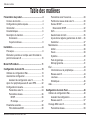 2
2
-
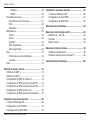 3
3
-
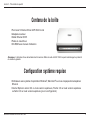 4
4
-
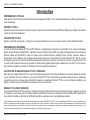 5
5
-
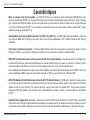 6
6
-
 7
7
-
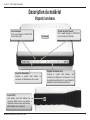 8
8
-
 9
9
-
 10
10
-
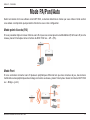 11
11
-
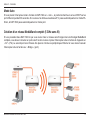 12
12
-
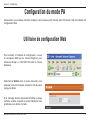 13
13
-
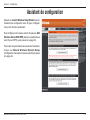 14
14
-
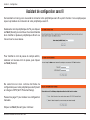 15
15
-
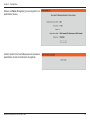 16
16
-
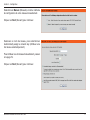 17
17
-
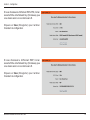 18
18
-
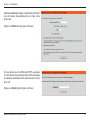 19
19
-
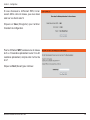 20
20
-
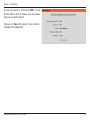 21
21
-
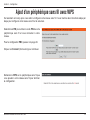 22
22
-
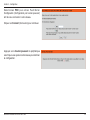 23
23
-
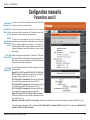 24
24
-
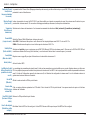 25
25
-
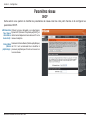 26
26
-
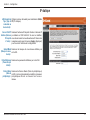 27
27
-
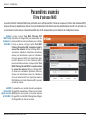 28
28
-
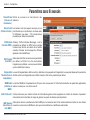 29
29
-
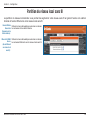 30
30
-
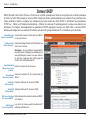 31
31
-
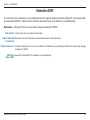 32
32
-
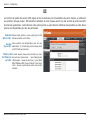 33
33
-
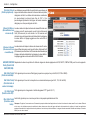 34
34
-
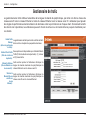 35
35
-
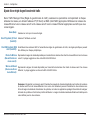 36
36
-
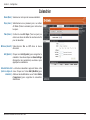 37
37
-
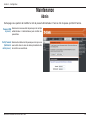 38
38
-
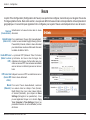 39
39
-
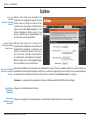 40
40
-
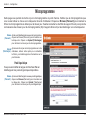 41
41
-
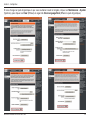 42
42
-
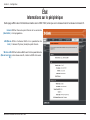 43
43
-
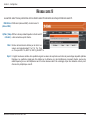 44
44
-
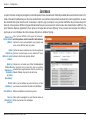 45
45
-
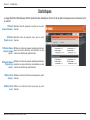 46
46
-
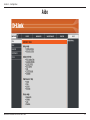 47
47
-
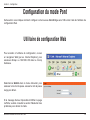 48
48
-
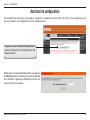 49
49
-
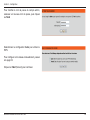 50
50
-
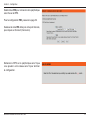 51
51
-
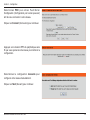 52
52
-
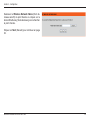 53
53
-
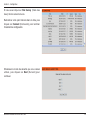 54
54
-
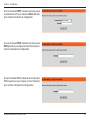 55
55
-
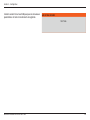 56
56
-
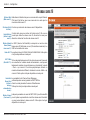 57
57
-
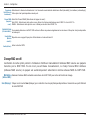 58
58
-
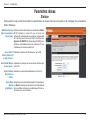 59
59
-
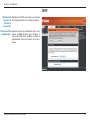 60
60
-
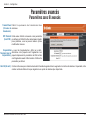 61
61
-
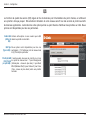 62
62
-
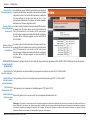 63
63
-
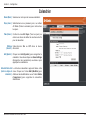 64
64
-
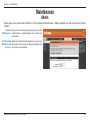 65
65
-
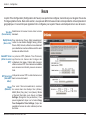 66
66
-
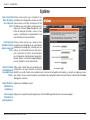 67
67
-
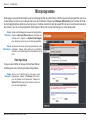 68
68
-
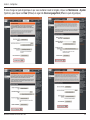 69
69
-
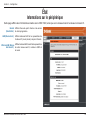 70
70
-
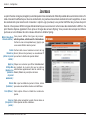 71
71
-
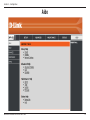 72
72
-
 73
73
-
 74
74
-
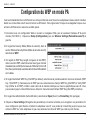 75
75
-
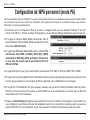 76
76
-
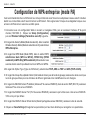 77
77
-
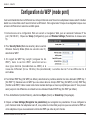 78
78
-
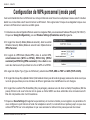 79
79
-
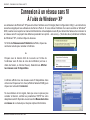 80
80
-
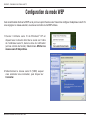 81
81
-
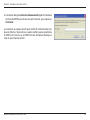 82
82
-
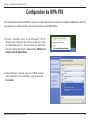 83
83
-
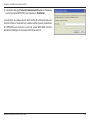 84
84
-
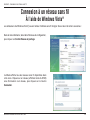 85
85
-
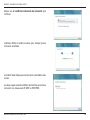 86
86
-
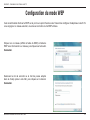 87
87
-
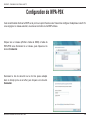 88
88
-
 89
89
-
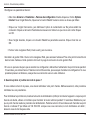 90
90
-
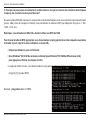 91
91
-
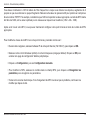 92
92
-
 93
93
-
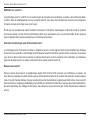 94
94
-
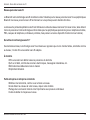 95
95
-
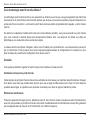 96
96
-
 97
97
-
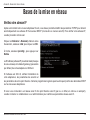 98
98
-
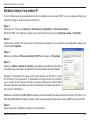 99
99
-
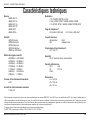 100
100
D-Link DAP-1522 Le manuel du propriétaire
- Catégorie
- Points d'accès WLAN
- Taper
- Le manuel du propriétaire
- Ce manuel convient également à
Documents connexes
-
D-Link D-Link DAP-2020 Wireless N300 Access Point Guide d'installation
-
D-Link DWA-125 Le manuel du propriétaire
-
D-Link DHP-W311AV Le manuel du propriétaire
-
D-Link DAP-1360 Quick Installation Manual
-
D-Link AC1200 Guide d'installation
-
D-Link AirPremier N DAP-3690 Le manuel du propriétaire
-
D-Link DIR-505 Le manuel du propriétaire
-
D-Link DSL-3782 Le manuel du propriétaire
-
D-Link DAP-1320 Quick Installation Manual
-
D-Link DIR-810 L Le manuel du propriétaire